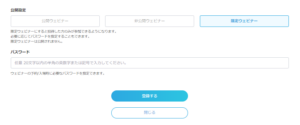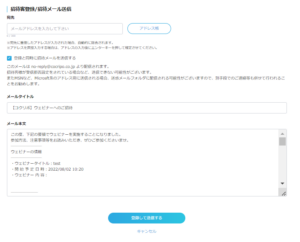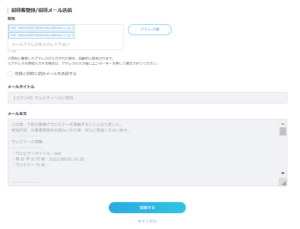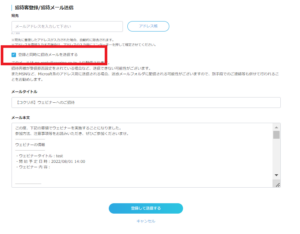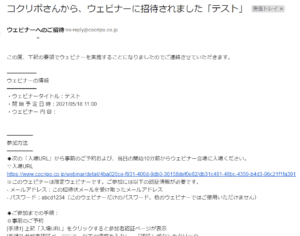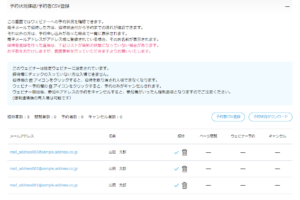⑩-2 限定ウェビナーの招待客登録
ここでは、限定ウェビナーに設定した際の招待客登録の方法をご案内します。
限定ウェビナーを行う場合、事前に招待客の登録を行う必要があります。
主催者が招待した方のみが参加できるため、招待客の登録を行っていない場合は、参加者は一切入場することができません。
限定ウェビナーの作成
・① – 基本情報の作成から限定ウェビナーを作成します。
招待客の登録
・⑩-1その他設定(招待)から招待客登録を行います。
・招待客として登録だけを行いたい場合は、そのまま「登録する」をクリックします。
この時招待状は送られません。
宛先に入力したメールアドレスが、ウェビナーの招待客として登録されます。
※参加者は、ここで登録されたメールアドレスで認証した場合だけ、ウェビナー予約/参加画面を閲覧できます。
パスワードが設定されている場合は、パスワードの入力も求められます。
・参加者の登録と同時に招待メールを送りたい場合は、「登録と同時に招待メールを送信する 」にチェックをいれます。
メールタイトルと本文を作成し「登録して送信する」をクリックすると、メールが送信され、ウェビナーの参加者として登録されます。
- 招待メールサンプル
招待した参加者の状況は「予約状況確認」画面に表示されます。
「招待」の欄のごみ箱アイコンをクリックすると、招待を取り消すことができ、その参加者は限定ウェビナーに参加できなくなります。
この時、自動で予約もキャンセルされます。
「ウェビナー予約」欄のごみ箱アイコンをクリックすると、そのメールアドレスでのウェビナー予約をキャンセルできます。
※招待・予約の取り消しを行った際、取り消された予約者へのシステムから自動での通知等は行いません。
必要に応じて別途ご連絡をお願いします。